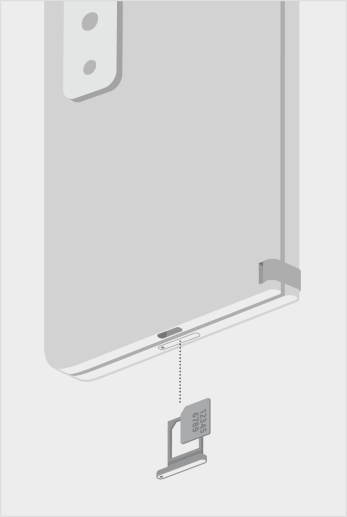Вставлення SIM-картки в пристрій Surface
Застосовується до
Отримайте з'єднання для передачі пакетних даних на Surface Duo, Surface Duo 2, Surface Pro X, Surface Pro (5 покоління) з LTE Advanced, Surface Pro 7+ з LTE Advanced, Surface Pro 8 з LTE Advanced, Surface Pro 9 з 5G, Surface Pro 10 з 5G для бізнесу, Surface Pro (11-й випуск) з 5G або Surface Go з LTE Advanced. Перш ніж почати, вам знадобиться нано SIM-картка від оператора мобільного зв'язку.
Перед початком роботи
Наведені нижче пристрої Surface постачаються з інструментом ежектора SIM-картки.
-
Surface Duo та Surface Duo 2
-
Surface Go з LTE Advanced
-
Surface Pro (П'яте покоління) з LTE Advanced
-
Surface Pro 7+ з LTE Advanced
-
Surface Pro 8 із LTE Advanced
-
Surface Pro 9 з 5G
-
Surface Laptop 5G для бізнесу
Щоб знайти її, знайдіть картку інструкції в коробці, де було упаковано Surface. Цей засіб знадобиться для розміщення SIM-картки на пристрої Surface.
Surface Pro 10 з 5G для бізнесу та Surface Pro (11-й випуск) з 5G потрібен інструмент для доступу до гнізда ДЛЯ SIM-картки. Гніздо для SIM-картки можна знайти за дверима SSD для цих пристроїв.
-
Виконайте одну з наведених нижче дій на Surface Duo залежно від того, чи увімкнуто або вимкнуто бампер Surface Duo.
-
Якщо бампер вимкнуто (рекомендовано), знайдіть лоток для SIM-картки в нижньому правому куті.
-
Якщо бампер кріпиться, у нижньому правому куті візьміть інструмент ежектор SIM-картки та скористайтеся ним, щоб підняти маленьку силіконову вкладку вгору.
-
-
Вставте засіб ежектора SIM-картки в маленький отвір і обережно натисніть, щоб виштовхнути лоток для SIM-картки.
-
Зніміть лоток для SIM-картки з гнізда. Тримайте його обличчям догори.Примітка: Якщо бампер прикріплено, лоток для SIM-картки може не вийти. У такому разі трохи вставте засіб ежектора SIM-картки назад в отвір для лотка для SIM-картки, а потім обережно кут інструмента та потягніть лоток назовні. Щоб видалити лоток із SIM-карткою, можна захопити довший кінець лотка для SIM-картки.
-
Поставте нано SIM-картку лицьовою особою вгору в лоток для SIM-картки. Переконайтеся, що маленька виїмка в кутку SIM-картки відповідає тій, що в лотку SIM-картки відповідає тому, що вона правильно вписується. Слова або емблема на SIM-картці мають з'явиться вгорі.
-
Протягніть лоток із SIM-карткою назад у гніздо для SIM-картки, доки не клацнете її. Маленький отвір у лотку для SIM-картки має бути найближчий до нижнього правого кута. Переконайтеся, що лоток для SIM-картки плавно з'їдається– не примусово.
Вставивши SIM-картку, ви зможете настроїти з'єднання для мобільних даних на Surface Duo.
Щоб дізнатися, як прикріпити бампер до Surface Duo, див. статтю Приєднання бампера Surface Duo.
-
Коли surface Duo 2 закрито та тричі об'єктивом задньої камери, що виходить вгору, вставте інструмент ежектор SIM-картки в маленький отвір у нижній частині лівого екрана, а потім обережно натисніть, щоб витягти лоток для SIM-картки.
-
Зніміть лоток для SIM-картки з гнізда. Тримайте його обличчям догори.
-
Поставте нано SIM-картку лицьовою особою вгору в лоток для SIM-картки. Переконайтеся, що маленька виїмка в кутку SIM-картки відповідає тій, що в лотку SIM-картки відповідає тому, що вона правильно вписується. Слова або емблема на SIM-картці мають з'явиться вгорі.
-
Посуньте лоток для SIM-картки назад у гніздо для SIM-картки. Невеликий отвір у лотку для SIM-картки має бути найближчий до нижнього лівого кута, а не до середини Surface Duo 2. Переконайтеся, що лоток для SIM-картки плавно застосовується. Не змушуйте його.
Вставивши SIM-картку, ви зможете настроїти з'єднання для мобільних даних на Surface Duo.
Щоб дізнатися, як прикріпити бампер до Surface Duo, див. статтю Приєднання бампера Surface Duo.
-
Помістіть екран Surface Pro X на стіл і підніміть опору, щоб відкрити двері SIM-картки.
-
Вставте включений засіб ежектора SIM-картки в невеликий отвір на дверях SIM-картки, щоб від'єднати його.
-
Перетягніть SIM-картку в гніздо для SIM-картки, доки не клацнете її.
-
Протягніть двері SIM-картки на місце, а потім натисніть униз, доки не клацнете її.

-
За допомогою Surface Pro (5-го покоління) з LTE Advanced, обережно витягніть опору. На опорі є емблема Microsoft на задній панелі.
-
Знайдіть лоток для SIM-картки в нижньому правому куті та під опорою Surface Pro (5 покоління) за допомогою LTE Advanced.
-
Вставте засіб ежектора SIM-картки в маленький отвір і обережно натисніть, щоб виштовхнути лоток для SIM-картки. Коли все буде готово, знову вставте засіб ежектора SIM-картки в картку і знайдіть його пізніше.
-
Зніміть лоток для SIM-картки з гнізда. Коли ви видаляєте його, тримайте його обличчям догори.
-
Поставте SIM-картку лицьовою особою вгору в лоток для SIM-картки. Переконайтеся, що маленька виїмка в кутку SIM-картки відповідає тій, що в лотку SIM-картки відповідає тому, що вона правильно вписується. Слова або емблема на SIM-картці мають з'явиться вгорі.
-
Протягніть лоток із SIM-карткою назад у гніздо для SIM-картки, доки не клацнете її. Маленький отвір у лотку для SIM-картки має бути найближчий до нижнього правого кута. Переконайтеся, що лоток для SIM-картки плавно з'їдається– не примусово.
Surface Pro 7+ моделей мають SIM-картку або гніздо для microSD-картки в тому ж положенні на пристрої. У Surface Pro 7+ з LTE Advanced є лоток для SIM-картки, позначений невеликим отвором, який виштовхує його. Для інших моделей гніздо для карток microSD не має кришки та не підтримує SIM-картку.
-
Помістіть екран Surface Pro 7+ на стіл і підніміть опору.
-
У лівій частині Surface в області, найближчій до петлі, знайдіть лоток для SIM-картки.
-
Вставте включений засіб ежектора SIM-картки в невеликий отвір на дверях SIM-картки, щоб від'єднати його.
-
Зніміть лоток для SIM-картки з гнізда. Коли ви видалите його, тримайте його обличчям догори.
-
Поставте SIM-картку лицьовою особою вгору в лоток для SIM-картки. Переконайтеся, що маленька виїмка в кутку SIM-картки відповідає тій, що в лотку SIM-картки відповідає тому, що вона правильно вписується. Слова або емблема на SIM-картці мають з'явиться вгорі.
-
Протягніть лоток із SIM-карткою назад у гніздо для SIM-картки, доки не клацнете її. Маленький отвір у лотку для SIM-картки має бути найближчий до нижнього правого кута. Переконайтеся, що лоток для SIM-картки плавно з'їдається– не примусово.
-
Помістіть екран Surface Pro 8 на стіл і підніміть опору, щоб відкрити двері SIM-картки.
-
Вставте включений засіб ежектора SIM-картки в невеликий отвір на дверях SIM-картки, щоб від'єднати його.
-
Перетягніть SIM-картку в гніздо для SIM-картки, доки не клацнете її.
-
Протягніть двері SIM-картки на місце, а потім натисніть униз, доки не клацнете її.
-
Розмістіть Surface Pro 9 за допомогою екрана 5G на столі та підніміть опору, щоб відкрити двері SIM-картки.
-
Вставте включений засіб ежектора SIM-картки в невеликий отвір на дверях SIM-картки, щоб від'єднати його.
-
Перетягніть SIM-картку в гніздо для SIM-картки, доки не клацнете її.
-
Протягніть двері SIM-картки на місце, а потім натисніть униз, доки не клацнете її.
-
Розмістіть Surface Pro 10 за допомогою екрана 5G для бізнесу на чистій поверхні та підніміть опору, щоб відкрити двері SSD/SIM.
-
Натисніть вниз на divot на верхній частині дверей SSD, поки він не відкриється. Підніміть його вгору та з пристрою.
-
Перетягніть SIM-картку в гніздо для SIM-картки, доки не клацнете її.
-
Гніздо для заміни SSD/SIM Door у гніздо та натисніть вниз, щоб інсталювати. Переконайтеся, що сторону з divot вставлено, як показано на екрані.
-
Розмістіть Surface Pro (11-й випуск) за допомогою екрана 5G на чистій поверхні та підніміть опору, щоб відкрити двері SSD/SIM.
-
Натисніть вниз на divot на верхній частині дверей SSD, поки він не відкриється. Підніміть його вгору та з пристрою.
-
Перетягніть SIM-картку в гніздо для SIM-картки, доки не клацнете її.
-
Гніздо для заміни SSD/SIM Door у гніздо та натисніть вниз, щоб інсталювати. Переконайтеся, що сторону з divot вставлено, як показано на екрані.
Ці кроки застосовуються до моделей Surface Go і Surface Go 2 з LTE Advanced.
-
Коли пристрій Surface Go із LTE Advanced звернений до вас екраном, поверніть ліву межу до себе, доки не з'явиться лоток для SIM-картки.
-
Вставте засіб ежектора SIM-картки в маленький отвір і обережно натисніть, доки лоток sim-картки не виштовхнеться. Коли все буде готово, тримайте засіб ежектора SIM-картки в безпечному місці, щоб ви могли знайти його знову пізніше.
-
Зніміть лоток для SIM-картки з гнізда. Коли ви видалите його, тримайте його обличчям догори.
-
Розташуйте SIM-картку в лотку для SIM-картки. Переконайтеся, що виїмки на SIM-картці та лотку вирівняно вгору. Слова або емблема на SIM-картці мають з'явиться вгорі.
-
Протягніть лоток із SIM-карткою назад у гніздо для SIM-картки, доки не клацнете її. Не вмикайте її – лоток для SIM-картки має плавно просунутися.
-
Знайдіть лоток для SIM-картки збоку ноутбука біля заднього правого кута перед портом Surface Connect.
-
Вставте засіб ежектора SIM-картки в маленький отвір і обережно натисніть, щоб виштовхнути лоток для SIM-картки. Коли все буде готово, знову вставте засіб ежектора SIM-картки в картку і знайдіть його пізніше.
-
Поставте SIM-картку лицьовою особою вгору в лоток для SIM-картки. Переконайтеся, що маленька виїмка в кутку SIM-картки відповідає тій, що в лотку SIM-картки відповідає тому, що вона правильно вписується.
-
Протягніть лоток із SIM-карткою назад у гніздо для SIM-картки, доки не клацнете її. Невеликий отвір у лотку для SIM-картки має бути найближчий до передньої частини ноутбука. Переконайтеся, що лоток для SIM-картки плавно з'їдається– не примусово.